win10显示器保护色的设置方法 win10如何设置屏幕保护色
更新时间:2022-11-06 09:44:00作者:xinxin
当用户在长时间操作win10原版电脑的过程中,显示器屏幕的颜色亮度难免会对用户眼睛视力造成损伤,因此为了更好的保护用户眼睛,我们可以对win10电脑显示器屏幕进行保护色设置,那么win10如何设置屏幕保护色呢?今天小编就来告诉大家win10显示器保护色的设置方法。
推荐下载:系统之家win10专业版
具体方法:
1、在桌面上使用win+r快捷键打开运行窗口,输入regedit命令回车,如下图所示:
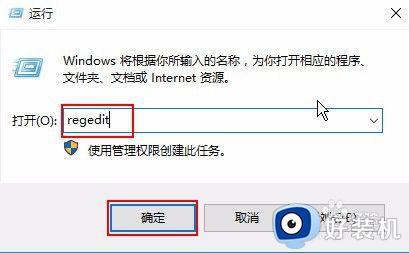
2、在打开的注册表编辑器窗口中,依次找到“HKEY_CURRENT_USER\Control Panel\Colors”,在右侧找到Windows并双击,如下图所示:
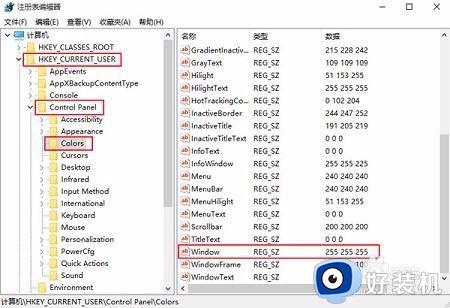
3、在打开的编辑字符串窗口中,将数值数据修改为199 237 204,点击确定按钮,如下图所示:
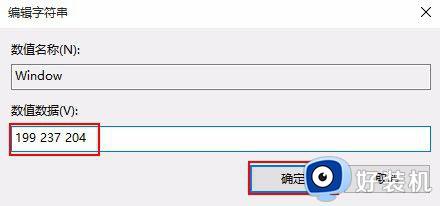
关于win10显示器保护色的设置方法全部内容就和大家介绍到这了,还有不清楚的用户就可以参考一下小编的步骤进行操作,希望能够对大家有所帮助。
win10显示器保护色的设置方法 win10如何设置屏幕保护色相关教程
- win10系统怎么设置屏幕保护色 win10如何设置屏幕保护色
- win10屏幕保护程序设置是灰色的怎么办 win10屏幕保护程序灰色不可更改如何解决
- win10屏保设置是灰色怎么取消 win10屏幕保护程序设置灰色解决方法
- win10怎么调护眼颜色 win10电脑护眼色怎么设置
- win10如何调整显示器颜色 win10显示屏颜色怎么调的正常
- win10保护色电脑设置图文教程 win10如何设置保护眼睛的电脑颜色
- win10屏幕保护程序设置变灰色的怎么办 win10屏幕保护程序设置变灰色的处理方法
- win10窗口护眼模式颜色参数设置教程 win10电脑护眼色怎么设置参数
- win10屏幕怎么变成护眼色 win10电脑屏幕设置成护眼色的方法
- 如何设置win10电脑绿色护眼设置 win10电脑护眼绿色怎么设置
- win10拼音打字没有预选框怎么办 win10微软拼音打字没有选字框修复方法
- win10你的电脑不能投影到其他屏幕怎么回事 win10电脑提示你的电脑不能投影到其他屏幕如何处理
- win10任务栏没反应怎么办 win10任务栏无响应如何修复
- win10频繁断网重启才能连上怎么回事?win10老是断网需重启如何解决
- win10批量卸载字体的步骤 win10如何批量卸载字体
- win10配置在哪里看 win10配置怎么看
win10教程推荐
- 1 win10亮度调节失效怎么办 win10亮度调节没有反应处理方法
- 2 win10屏幕分辨率被锁定了怎么解除 win10电脑屏幕分辨率被锁定解决方法
- 3 win10怎么看电脑配置和型号 电脑windows10在哪里看配置
- 4 win10内存16g可用8g怎么办 win10内存16g显示只有8g可用完美解决方法
- 5 win10的ipv4怎么设置地址 win10如何设置ipv4地址
- 6 苹果电脑双系统win10启动不了怎么办 苹果双系统进不去win10系统处理方法
- 7 win10更换系统盘如何设置 win10电脑怎么更换系统盘
- 8 win10输入法没了语言栏也消失了怎么回事 win10输入法语言栏不见了如何解决
- 9 win10资源管理器卡死无响应怎么办 win10资源管理器未响应死机处理方法
- 10 win10没有自带游戏怎么办 win10系统自带游戏隐藏了的解决办法
